APEXをプレイするうえでFPS(フレームレート)は非常に重要です。そこで今回はAPEXのFPS(フレームレート)を最大まで引き上げる設定についてご紹介していきます。また、FPS(フレームレート)を最大にするためのモニター選びまでご紹介します。

目次
【APEX】FPS(フレームレート)を最大まで上げるおすすめ設定
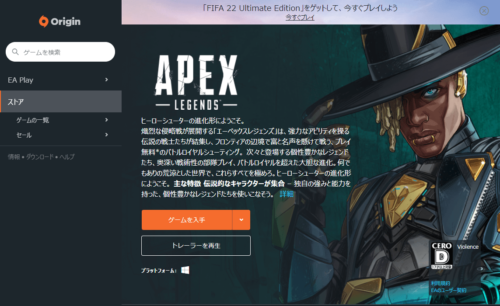
ではAPEXのFPS(フレームレート)を最大まで上げるおすすめ設定をご紹介します。
おすすめ設定①ゲーム内のビデオ設定
まずAPEXのFPS(フレームレート)を最大まで上げるおすすめ設定はゲーム内のビデオ設定です。
| 画面モード | フルスクリーン |
|---|---|
| 縦横比 | 16:9(ネイティブ) |
| 解像度 | 1920×1080 |
| 明るさ | 50% |
| 視野(FOV) | 90 |
| FOVアビリティ・スケーリング | 無効 |
| スプリント時の揺れ | 小 |
| 垂直同期 | 無効 |
| NVIDIA Reflex | 有効 |
| 解像度の目標FPS | 0 |
| アンチエイリアス | なし |
| テクスチャストリーミング割り当て | 最低(VRAM:2GB) |
| テクスチャフィルタリング | バイリニア |
| アンビエントオクルージョン品質 | 無効 |
| サンシャドウ範囲 | 低 |
| サンシャドウディティール | 低 |
| スポットシャドウディティール | 無効 |
| 空間光 | 無効 |
| ダイナミックスポットシャドウ | 無効 |
| モデルディティール | 低 |
| エフェクトディティール | 低 |
| 衝撃マーク | 無効 |
| ラグドール | 低 |
このような設定となっています。
おすすめ設定②videoconfig.txt設定
次のAPEXのFPS(フレームレート)を最大まで上げるおすすめ設定はvideoconfig.txt設定です。
videoconfig.txt設定ですが、PC内部から編集する必要がありエクスプローラーの[ C:\Users\user\保存したゲーム\Respawn\Apex\local\videoconfig.txt ]に位置しているファイルを編集します。
[ C:\Users\user\保存したゲーム\Respawn\Apex\local\videoconfig.txt ]を開き、テキストを全て削除したうえで、
- "VideoConfig"
{
"setting.cl_gib_allow""0"
"setting.cl_particle_fallback_base" "3"
"setting.cl_particle_fallback_multiplier" "2"
"setting.cl_ragdoll_maxcount" "0"
"setting.cl_ragdoll_self_collision" "0"
"setting.mat_depthfeather_enable" "0"
"setting.mat_forceaniso" "1"
"setting.mat_mip_linear" "0"
"setting.stream_memory" "0"
"setting.mat_picmip" "2"
"setting.particle_cpu_level" "0"
"setting.r_createmodeldecals" "0"
"setting.r_decals""0"
"setting.r_lod_switch_scale" "0.35000"
"setting.shadow_enable" "0"
"setting.shadow_depth_dimen_min" "0"
"setting.shadow_depth_upres_factor_max" "0"
"setting.shadow_maxdynamic" "0"
"setting.ssao_enabled""0"
"setting.ssao_downsample" "3"
"setting.modeldecals_forceAllowed""1"
"setting.dvs_enable" "0"
"setting.dvs_gpuframetime_min""15000"
"setting.dvs_gpuframetime_max""16500"
"setting.defaultres" "1920"
"setting.defaultresheight""1080"
"setting.fullscreen" "1"
"setting.nowindowborder" "0"
"setting.volumetric_lighting" "0"
"setting.mat_vsync_mode" "0"
"setting.mat_backbuffer_count""1"
"setting.mat_antialias_mode" "0"
"setting.csm_enabled" "0"
"setting.csm_coverage""1"
"setting.csm_cascade_res" "512"
"setting.fadeDistScale" "1.000000"
"setting.dvs_supersample_enable" "0"
"setting.gamma" "1.000000"
"setting.configversion" "7"
"mat_disable_bloom""1"
"mat_specular" "0"
"mat_bumpmap""0"
"r_dynamic" "0"
}
こちらを貼り付けてください。
最後に「読み取り専用」にチェックを入れ「適用」をクリックしましょう。
おすすめ設定③Origin-in-Gameを無効にする
次APEXのFPS(フレームレート)を最大まで上げるおすすめ設定はOrigin-in-Gameを無効にする設定です。
Origin-in-Gameを無効にするには、
- Originを開く
- 左上から設定アイコンをクリック
- 「ORIGIN IN-GAME」→「Origin In-Gameを有効にする」をOFFにする
でOKです。
おすすめ設定④詳細な起動オプションを調整する
次APEXのFPS(フレームレート)を最大まで上げるおすすめ設定は詳細な起動オプションを調整する設定です。
APEXでは、
| +cl_showfps 4 | ゲーム画面左上にfps等を表示する |
| -high | CPU処理の優先度を高にする |
| -forcenovsync | 垂直同期をオフにする |
| +fps_max 0 | fpsの上限をなくす。0の部分を変更して上限の設定もできる。 例: +fps_max 240 → fpsが240で上限 |
| -fullscreen | ゲーム起動時にフルスクリーンで起動する |
| +miles_channels 2 | オーディオを2.0chにする |
| +exec autoexec | 起動時にautoexec.cfgを読み込む |
このようなコマンドがあり、APEX上に適用させることができます。
おすすめ設定⑤NVIDIAの3D設定を調整する
次APEXのFPS(フレームレート)を最大まで上げるおすすめ設定はNVIDIAの3D設定を調整する設定です。
NVIDIAの3D設定を調整するには、
- PCデスクトップ上で右クリック
- 「NVIDIA コントロールパネル」を開く
- 「3D設定の管理」→「プログラム設定」→「Apex Legends」をクリック
ここで、
- レンダリング前最大フレーム数:1
- 電源管理モード:パフォーマンス最大化を優先
- 垂直同期:OFF
- スレッドした最適化:ON
- 優先的に使用するリフレッシュレート:利用可能な最大値
に変更してください。





